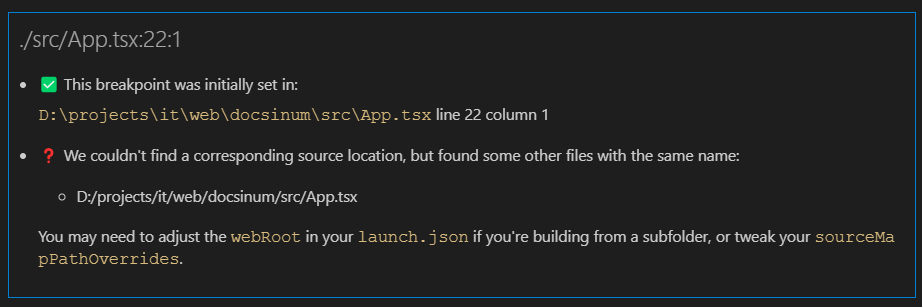Для настройки отладки в Google Chrome в среде разработки VS Code, следуйте следующим шагам:
1. Установите расширение "Debugger for Chrome" в VS Code. Для этого откройте панель расширений (открывается сочетанием клавиш `Ctrl+Shift+X`) и найдите расширение "Debugger for Chrome" от Microsoft.
2. Установите Google Chrome на ваш компьютер, если ещё не установлен.
3. Откройте ваш проект в VS Code и откройте файл, который вы хотите отлаживать.
4. Откройте панель отладки в VS Code (открывается сочетанием клавиш `Ctrl+Shift+D`) и нажмите на иконку шестерёнки в левом верхнем углу. Выберите "Chrome" из выпадающего списка конфигураций.
5. Создайте новый файл `launch.json` в папке `.vscode` вашего проекта, если он ещё не создан.
6. Вставьте следующий JSON-код в файл `launch.json`:
```json
{
"version": "0.2.0",
"configurations": [
{
"type": "chrome",
"request": "launch",
"name": "Launch Chrome",
"url": "http://localhost:5500", // Замените на URL вашего проекта
"webRoot": "${workspaceFolder}"
}
]
}
```
7. Замените `"http://localhost:5500"` на URL вашего проекта, который вы хотите отлаживать в браузере Google Chrome.
8. Сохраните файл `launch.json`.
Теперь вы можете использовать VS Code для отладки вашего проекта в Google Chrome. Для этого следуйте этим шагам:
1. Убедитесь, что ваш проект запущен на локальном сервере, например, с использованием расширения Live Server для VS Code.
2. Откройте файл, который вы хотите отлаживать в VS Code.
3. Установите точку останова, щелкнув на полоску слева от строки кода в VS Code.
4. Запустите отладку, нажав `F5` или выбрав опцию "Start Debugging" в панели отладки.
Браузер Google Chrome должен открыться с вашим проектом, и выполнение кода будет приостановлено на первой точке останова. Вы можете использовать теперь панель отладки в VS Code для продолжения выполнения кода шаг за шагом, анализа значений переменных и т.д.